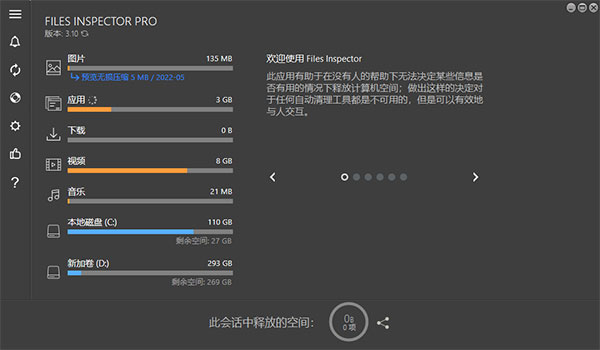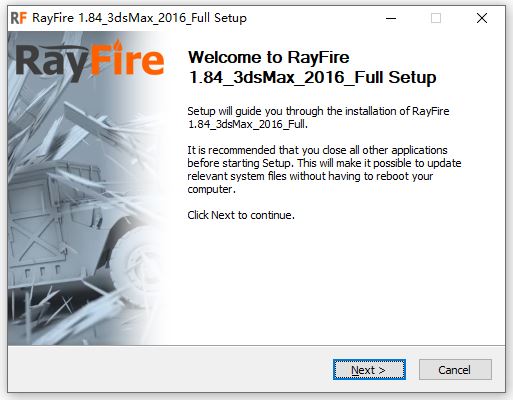Microsoft SQL Server 2005简体中文开发版迅雷下载
Microsoft SQL Server 2005还具有易管理、快速恢复、故障转移等诸多功能。本软件是一个全面的数据库平台,使用集成的商业智能 (BI)工具分享了企业级的数据管理。该软件数据库引擎为关系型数据和结构化数据分享了更安全可靠的存储功能,使用户可以构建和管理用于业务的高可用和高性能的数据应用程序。本软件是Microsoft 公司推出的关系型数据库管理系统。具有使用方便可伸缩性好与相关软件集成程度高等优点,可跨越从运行Microsoft Windows 98 的膝上型电脑到运行Microsoft Windows 2012 的大型多处理器的服务器等多种平台使用。
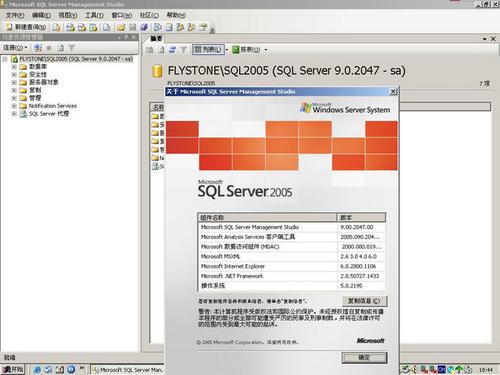
本软件是一个全面的数据库平台,使用集成的商业智能 (BI)工具分享了企业级的数据管理。本软件数据库引擎为关系型数据和结构化数据分享了更安全可靠的存储功能,使您可以构建和管理用于业务的高可用和高性能的数据应用程序。
很多人下载 SQL2005Express版,因为它是免费的,可以直接从微软网站上下载。但是,它除了支持的内存比较少外,最主要的是 它缺少相当于SQL2000下的「企业管理器」和「查询分析器」。注:SQL2000下的「企业管理器」和「查询分析器」在SQL2005已合为一,称为 Management Studio。
因此,如果你是初学者,如果你只是想要在家里学习学习,如果你的环境是WindowsXP Pro,那么,你应该选择的是 SQL2005 Development(开发版),而不是SQL2005 Enterprise(企业版)或SQL2005 Express(简易版)。
功能介绍
2005 版本基于2000版本 的强大功能之上,分享了一个完整的数据管理和分析解决方案,它将会给不同规模的组织带来帮助:
一、构建、部署和管理企业应用程序,使其更加安全、伸缩性更强和更可靠。
二、降低开发和支持数据库应用程序的复杂性,实现了 IT 生产力的最大化。
三、能够在多个平台、应用程序和设备之间共享数据,更易于连接内部和外部系统。
四、在不牺牲性能、可用性、可伸缩性或安全性的前提下有效控制成本。
软件介绍
本软件是Microsoft 公司推出的关系型数据库管理系统。本软件是一个全面的数据库平台,使用集成的商业智能 (BI)工具分享了企业级的数据管理。Microsoft SQL Server 数据库引擎为关系型数据和结构化数据分享了更安全可靠的存储功能,使您可以构建和管理用于业务的高可用和高性能的数据应用程序。
安装步骤
一:IIS服务器安装。
1.点击“开始”图标。再点击“控制面板”。
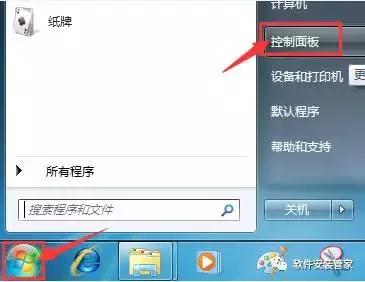
2.查看方式选择“大图标”。点击“程序功能”。
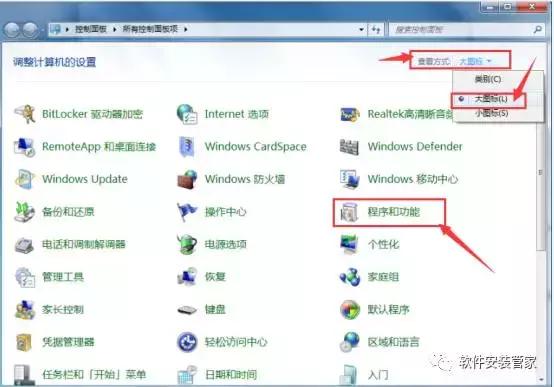
3.点击“打开或关闭Windows功能”。
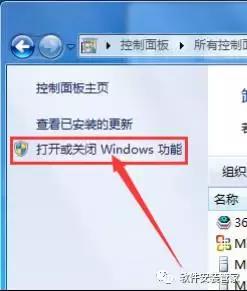
4.展开“Internet信息服务”。把里面的选择框都选择上。打上勾才有效。再点击“确定”。
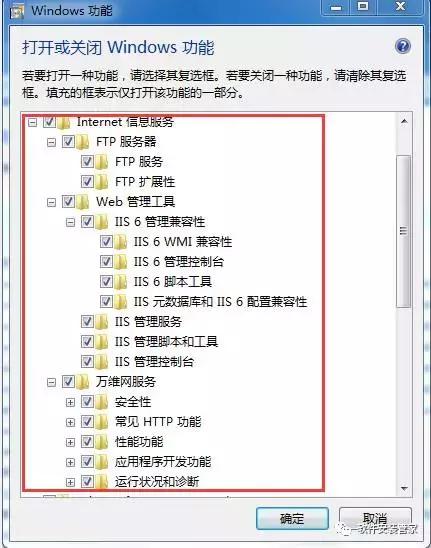
5.在浏览器中输入“pic.fzn.cc”,回车,出现以下画面说明安装成功。

二:安装SQL Server 2012
1.右击“SQL2005简体中文64&32.rar·”文件。点击“SQL2005简体中文64&32”。
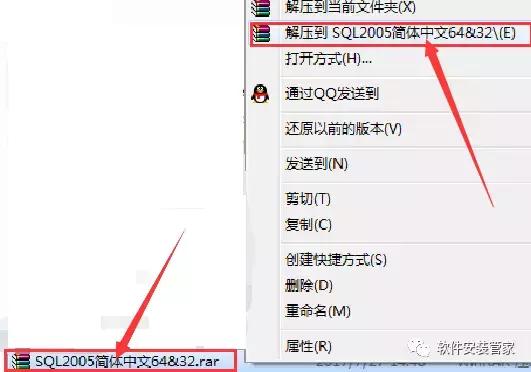
2.双击“splash.hta”文件。
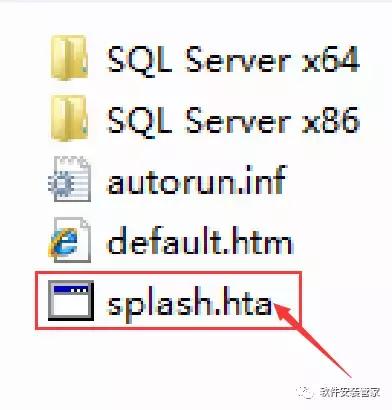
3.注意:32位系统点击“基于X86的操作系统”。64位系统点击“基于X64的操作系统”。我的是64位的系统所以点击“基于X64的操作”。
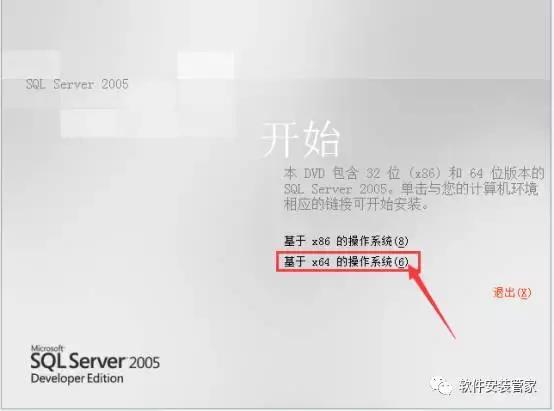
4.点击“服务器组件、工具、联机丛书和示例”。
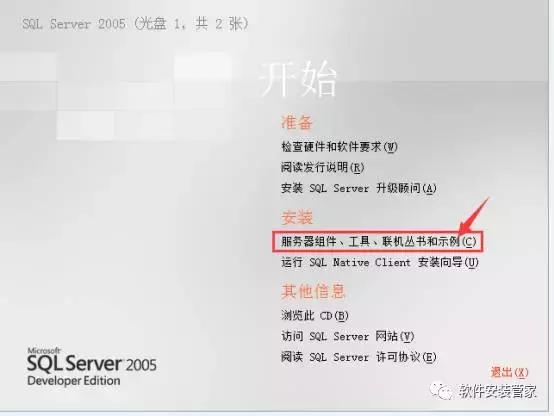
5.如果在安装过程中出现一下窗口,全点击“运行程序”。
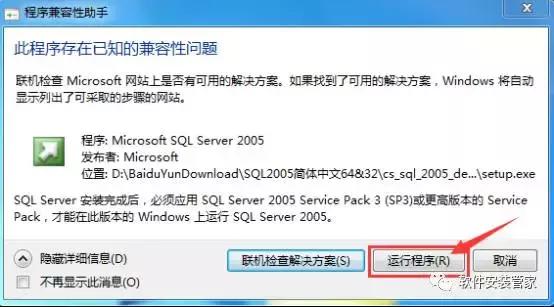
6.选择“我接受许可条款和条件”。点击“下一步”。
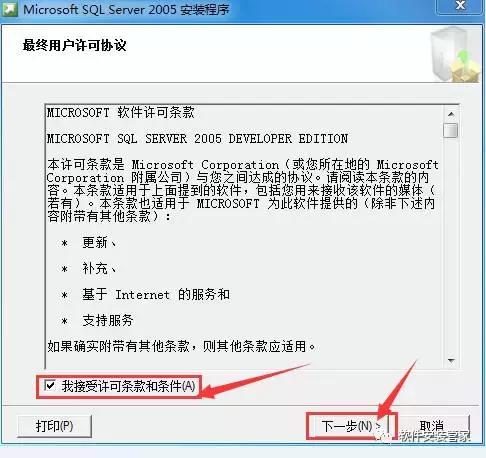
7.点击“安装”。
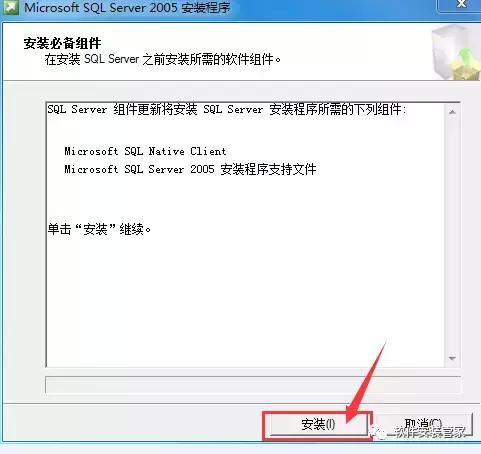
8.点击“下一步”。
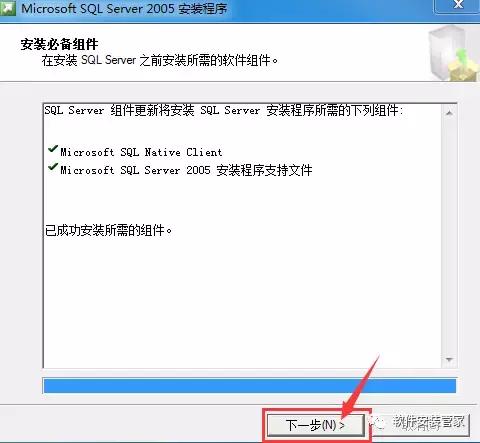
9.等待下一个窗口。
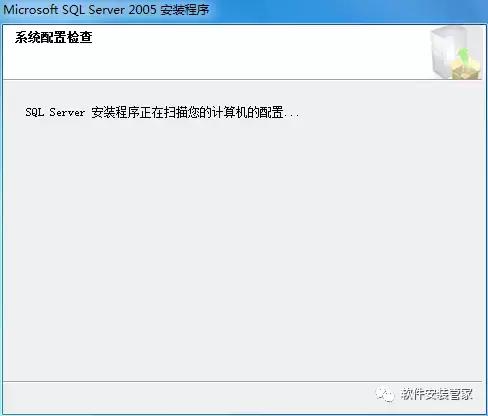
10.点击“下一步”。
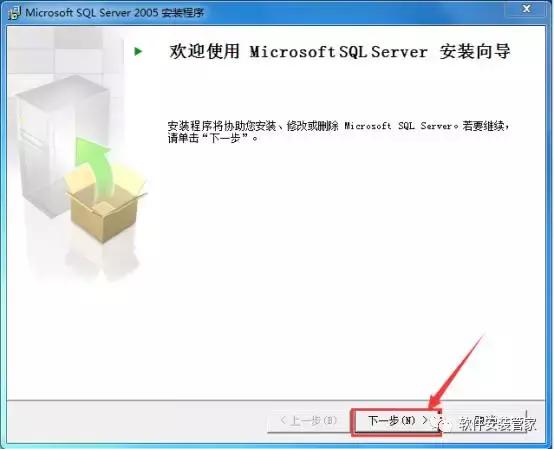
11.如果没有安装IIS服务器,就会提示如下窗口。点击“下一步”。
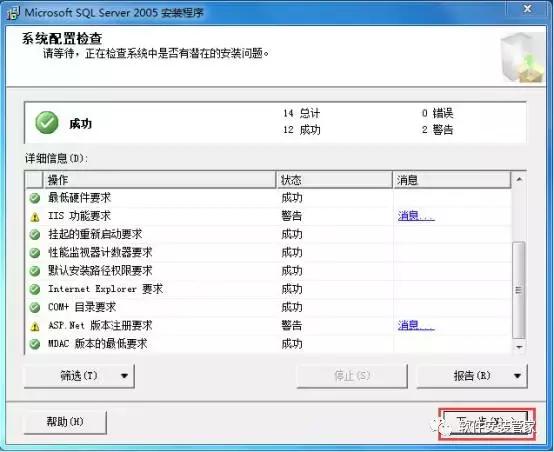
12.姓名建议输入英文。并且自己能记住。点击“下一步”。
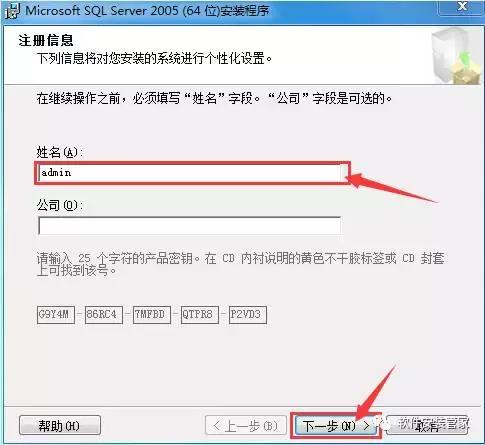
13.选择“SQL Server Datebase Services”。再选择“Analysis Services”。再选择“Notification Services”。选择“Integration Services”。选择“工作站组件、联机丛书和开发工具”。点击“下一步”。
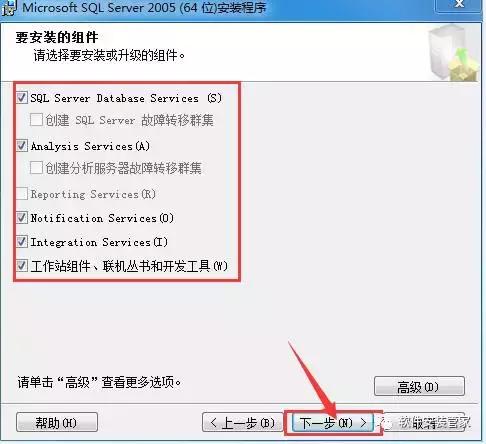
14.选择“默认实例”。点击“下一步”。
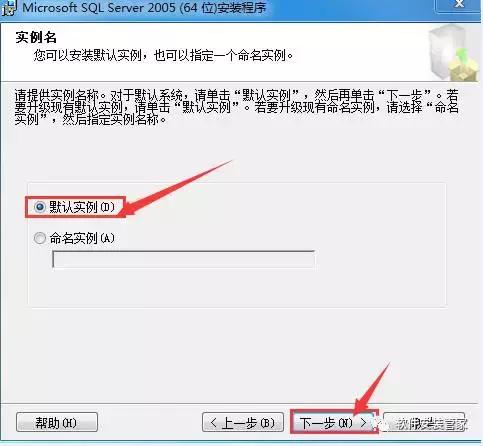
15.选择“使用内置系统账户”。再选择“本地系统”。安装结束时启动服务选择“SQL Server”,”Analysis Services”。点击“下一步”。
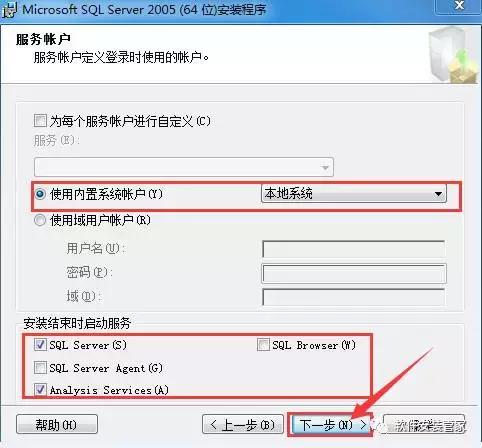
16.选择“Windows身份证模式”。点击“下一步”。
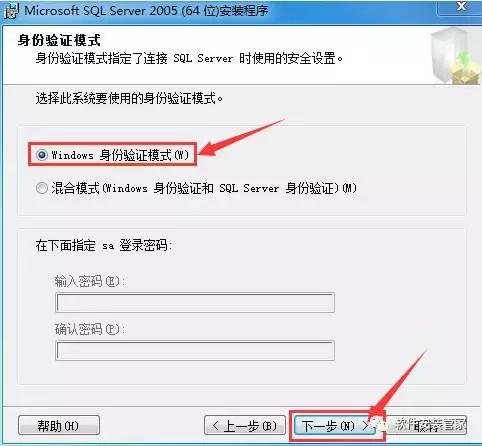
17.选择“排序规则指示和排序顺序”。选择“区分重音”。点击“下一步”。
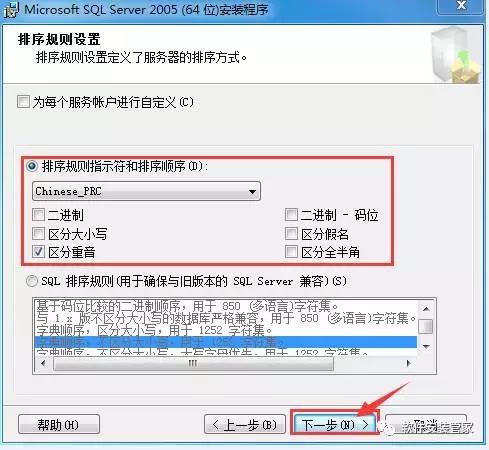
18.点击“下一步”。
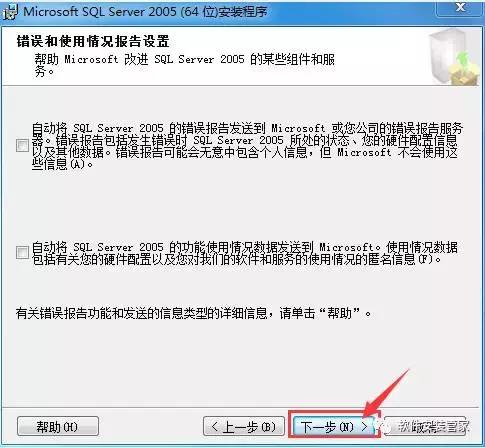
19.点击安装。
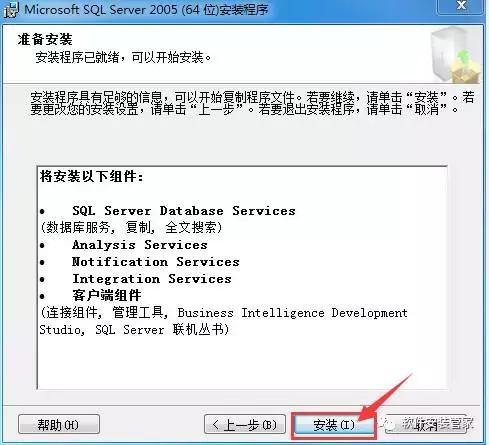
20.等待安装完成。
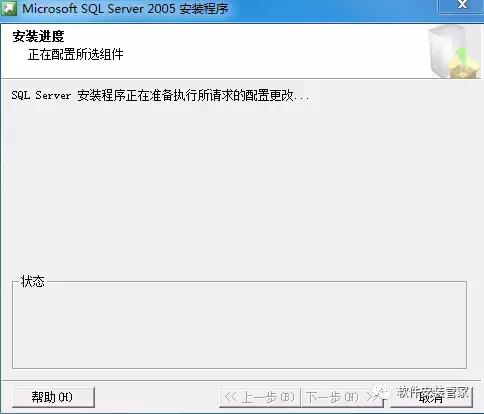
21.如果安装过程中出现以下窗口均点击“运行程序”。
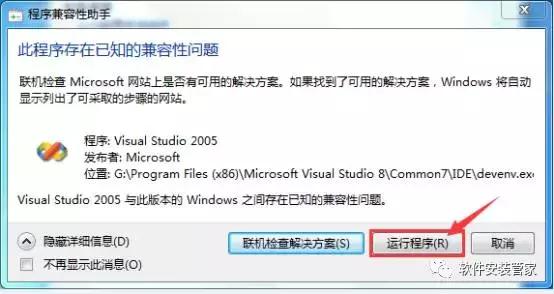
22.点击“下一步”。
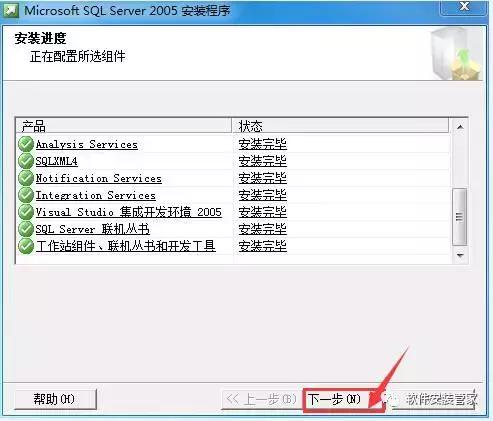
23.点击“完成”。
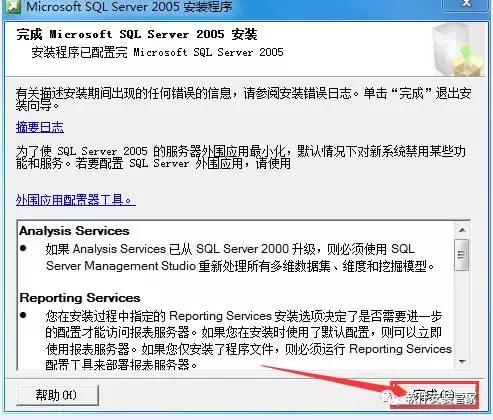
24.服务器名称点击下拉框再点击“浏览更多”。
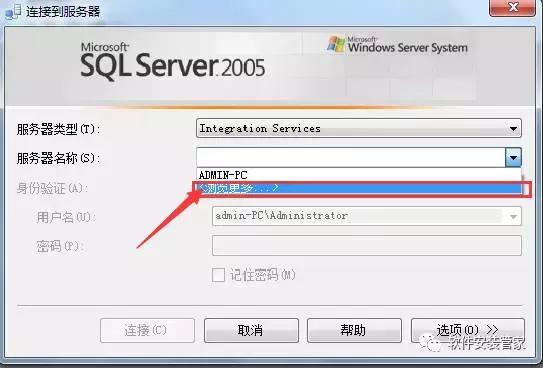
25.展开“Integration Services”,选择“ADMIN-PC ”点击“确定”。
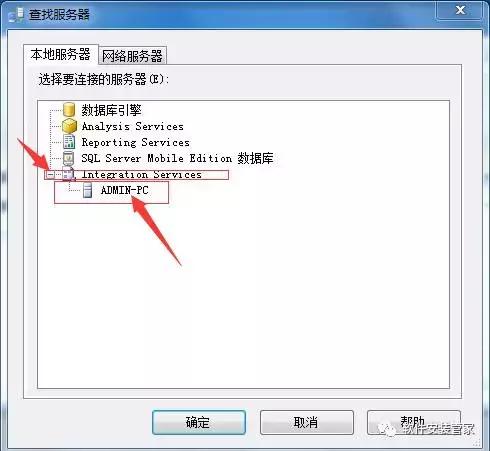
26.点击“连接”。
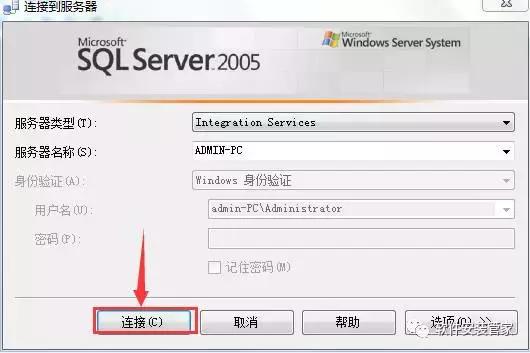
27.安装完成。